В этой статье рассмотрена страница «Рекламные блоки» раздела «Мои объявления» Google AdSense. Эта страница является главной для подраздела «Контент» и содержит информацию о рекламных блоках пользователя, которые пользователь AdSense создал для размещения у себя на сайте. Первоначально таблица со списком рекламных блоков пуста, но по мере работы с Google AdSense она будет заполнятся новыми рекламными блоками.
Внешний вид страницы «Рекламные блоки» Google AdSense
Как было указано во вступлении, первоначально страница «Рекламные блоки» не заполнена, в ней присутствуют только элементы для создания новых рекламных объявлений и элементы управления выдачей их в сводную таблицу:
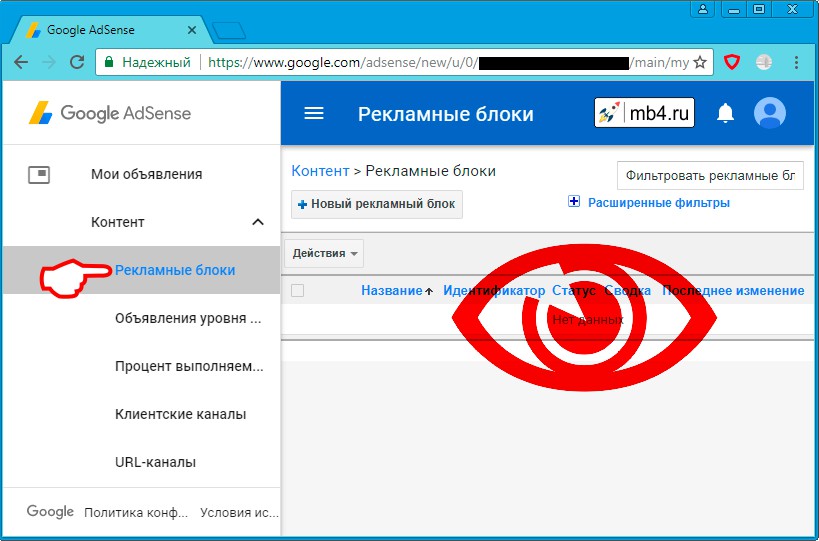
Содержимое страницы «Рекламные блоки» Google AdSense
Рассмотрим подробнее, какие элементы управления рекламными блоками предложены Google.
Как и на всех страницах Google AdSense можно отрыть Главное меню Google AdSense и оно будет располагаться слева.
Шапка страницы «Рекламные блоки»
Кнопка открытия/закрытия Главного меню располагается в шапке страницы в левом верхнем углу.
Сразу после ссылки на Главное меню идёт название страницы «Рекламные блоки».
В правой части шапки располагается ссылка на оповещения (в виде колокольчика) и ссылка на меню владельца аккаунта Google.
Элементы управления страницы «Рекламные блоки»
Сразу под шапкой в первой строчке слева располагаются "хлебные крошки" для навигации по сайту Google AdSense. На другом конце этой строки справа располагается текстовое поле для ввода фильтра по рекламным блоками, которые расположены ниже в таблице.
В следующей строке ниже слева расположена кнопка «+ Новый рекламный блок». Как ясно из названия, эта кнопка позволяет создавать новые рекламные объявления для последующего размещения их у себя на сайте.
Справа в этой же строчке, что и кнопка «+ Новый рекламный блок» находится меню «Расширенные фильтры», которые позволяют в несколько кликов отфильтровать имеющиеся рекламные блоки в таблице ниже.
Таблица с рекламными блоками на странице «Рекламные блоки»
Кнопка «Действия» таблицы с рекламными блоками
Таблица с рекламными блоками начинается с кнопки «Действия», кликнув по которой можно произвести следующие операции с выделенными объявлениями:
- «Изменить»
- «Скрыть»
- «Посмотреть отчёт»
- «Получить код»
- «Изменить тип объявления»
Все эти действия можно будет производить с рекламным блоком и в самой таблице, когда блок будет создан, те же самые опции будут доступны под названием рекламного объявления, что позволит в один клик переходить к выполнению необходимых действий.
Столбцы таблицы с рекламными блоками
Таблица с рекламными блоками разбита на следующие столбцы:
- Чек-бокс для выделения рекламного объявления, чтобы с ним можно было произвести операции по кнопке «Действия», описанной выше
- «Название» — в этом столбце располагается название рекламного блока и ссылки управления им, дублирующие операции по кнопке «Действия».
- «Идентификатор» — содержит номер рекламного блока в системе Google AdSense.
- «Статус» — содержит текущий статус рекламного объявления (Используется/Неиспользуемый).
- «Сводка» — содержит параметры рекламного блока (размер, текст/графика, канал).
- «Последнее изменения» — дата последнего изменения рекламного блока.



